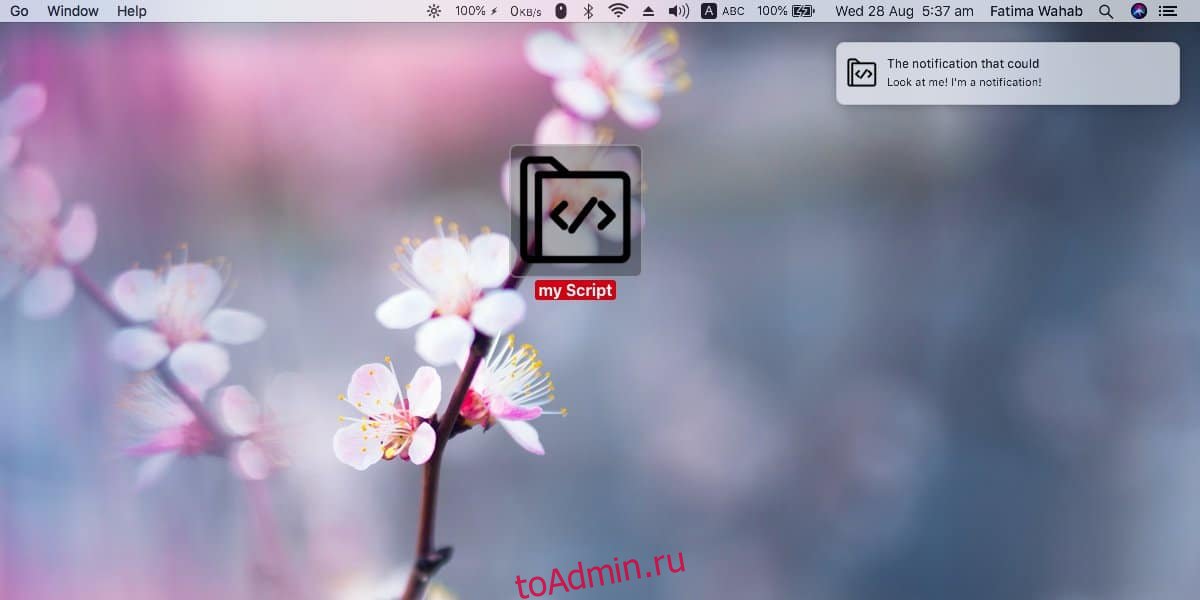Иконки не получают должного внимания, пока вы не застрянете на одном особенно уродливом значке, который ничего не говорит вам о предмете, которому он принадлежит. Правильно сделанный значок — это самый простой способ идентифицировать предмет, даже не читая его имени. Само собой разумеется, что большинство приложений уделяют большое внимание своим значкам, но скрипты — это лучший вариант. Все они застряли со значком по умолчанию для приложения, которое их создало, или со значком, зарезервированным для этого конкретного типа файла. Тем не менее, если вам нужно различать целую кучу скриптов на вашем Mac, вы можете довольно легко изменить значок для AppleScript. Вот как.
Оглавление
Создать файл ICNS
Значки в macOS имеют формат файла ICNS. Самый простой способ создать значок — найти подходящее изображение PNG и преобразовать его в этот формат. Существует множество приложений, которые могут конвертировать обычное изображение в формат ICNS, но мы рекомендуем использовать Image2icon. Это бесплатно.
Перетащите изображение, которое хотите использовать, в приложение и выберите формат ICNS для его преобразования. Назовите преобразованный файл «applet.icns».
![]()
Сохранить скрипт как приложение
Теперь, когда у вас есть значок, вам нужно преобразовать сценарий в приложение. Вы можете сделать это с помощью редактора сценариев. Откройте скрипт в приложении и перейдите в Файл. Удерживая нажатой клавишу Option, вы увидите опцию «Сохранить как» в меню «Файл». Выберите его, а затем сохраните сценарий как приложение.
![]()
Смена иконок
Когда у вас есть сценарий в форме приложения, самое время изменить значок. Мы сделаем это в два этапа. Первый шаг изменит значок, который будет отображаться в уведомлении, созданном приложением. Чтобы изменить его, щелкните приложение правой кнопкой мыши и выберите в контекстном меню команду «Показать содержимое пакета».
В открывшейся папке перейдите в «Содержание»> «Ресурсы». Здесь вы найдете файл с именем «applet.icns». Скопируйте файл значка, который вы создали ранее, в эту же папку. Вас спросят, хотите ли вы заменить файл с таким же именем. Идите и замените его.
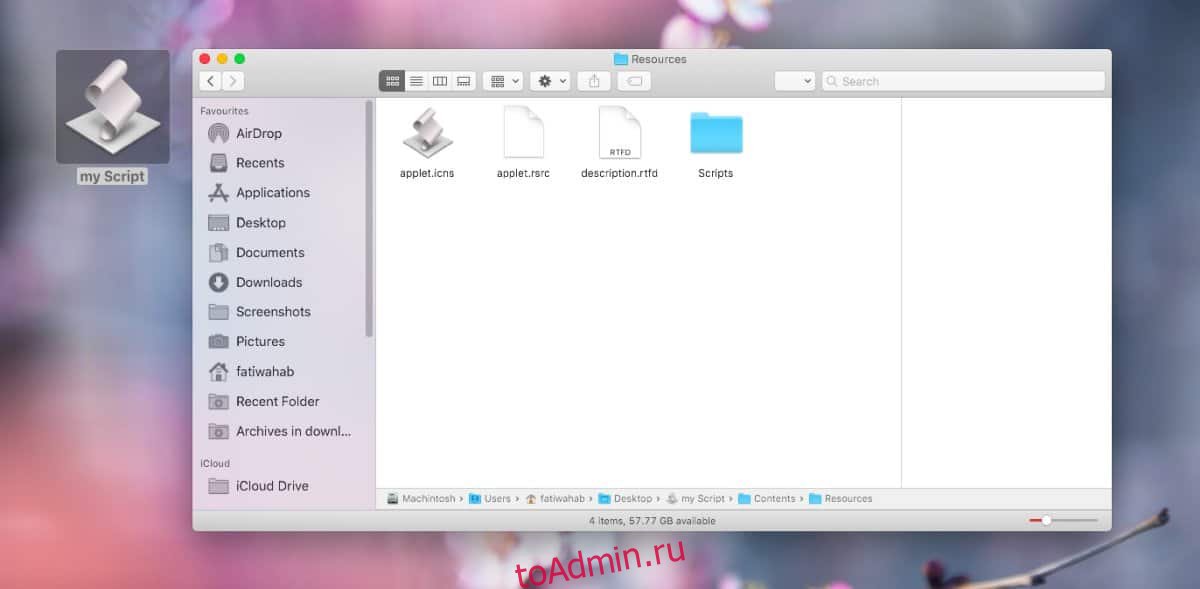
Затем щелкните приложение правой кнопкой мыши и выберите «Получить информацию». Вы увидите окно, в котором отображается информация о приложении. В первом разделе показан значок, используемый этим приложением. Перетащите созданный ранее значок на значок в этом окне. Теперь приложение будет использовать этот значок в Finder.
Это все, что нужно сделать.